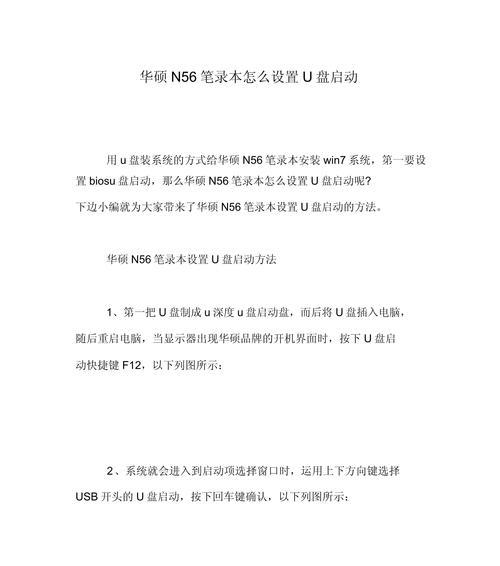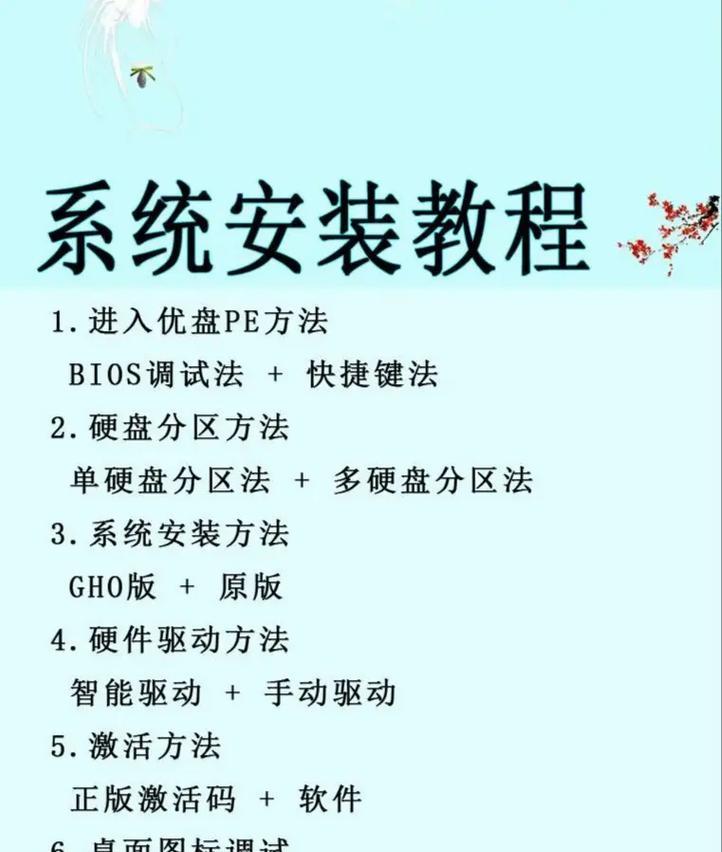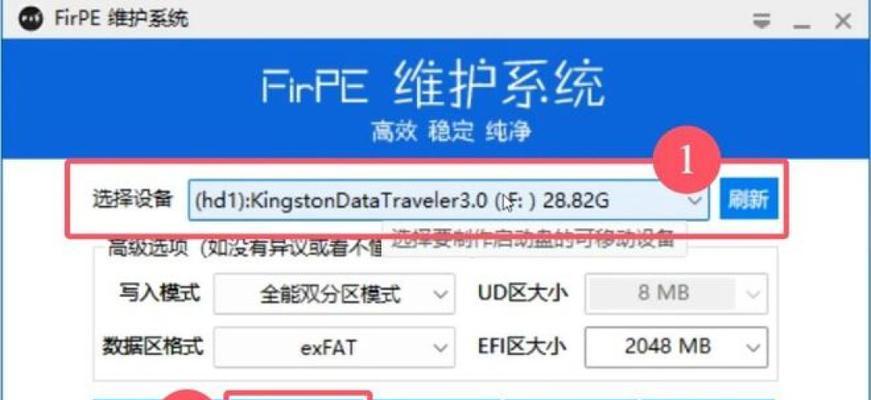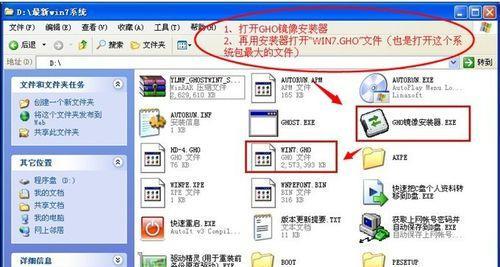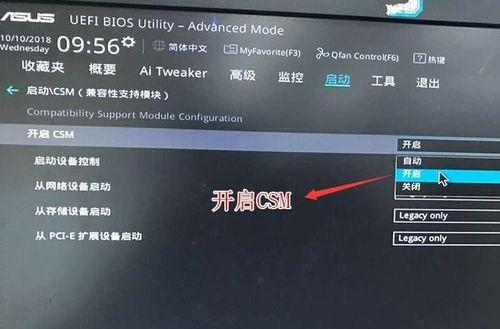在安装操作系统时,很多时候我们会选择使用U盘来启动安装,特别是在没有光驱的华硕笔记本上。本文将为大家提供一份详细的教程,帮助你轻松地通过U盘启动华硕笔记本安装系统。
准备工作:获取系统镜像文件和U盘制作工具
1.确保你已经下载了适合你笔记本的操作系统镜像文件,如Windows10镜像文件。
2.下载一个U盘制作工具,推荐使用官方推出的制作工具。
制作启动U盘
1.连接U盘至电脑,并打开制作工具。
2.选择对应的操作系统镜像文件和U盘。
3.开始制作U盘启动盘,等待制作完成。
设置华硕笔记本的启动顺序
1.关闭华硕笔记本,然后重新启动。
2.按下开机时的按键(通常是F2或Del键)进入BIOS设置界面。
3.在BIOS设置中找到“Boot”或“启动”选项。
4.找到启动顺序设置,将U盘置于第一位。
5.保存设置并退出BIOS。
使用U盘启动华硕笔记本
1.将制作好的U盘插入华硕笔记本。
2.开机,按下开机时的按键(通常是F8或F12键)选择从U盘启动。
3.等待片刻,系统会自动进入U盘启动界面。
安装操作系统
1.在U盘启动界面上选择“安装操作系统”选项。
2.按照屏幕提示进行操作系统的安装过程。
3.根据个人需求,选择安装位置和其他设置。
4.等待操作系统安装完成。
重新设置启动顺序
1.安装完成后,重新启动华硕笔记本。
2.再次进入BIOS设置界面。
3.将U盘从启动顺序中移除,将系统默认的硬盘置于第一位。
4.保存设置并退出BIOS。
系统安装完成后的注意事项
1.完成安装后,及时更新操作系统和驱动程序。
2.安装常用软件前,确保防火墙和杀毒软件已经开启。
3.根据个人需求进行系统优化和设置。
通过本教程,我们了解了如何使用U盘启动华硕笔记本安装系统。这个方法简单快捷,适用于没有光驱的笔记本电脑。希望这篇文章能够帮助到你,让你能够轻松上手操作系统。